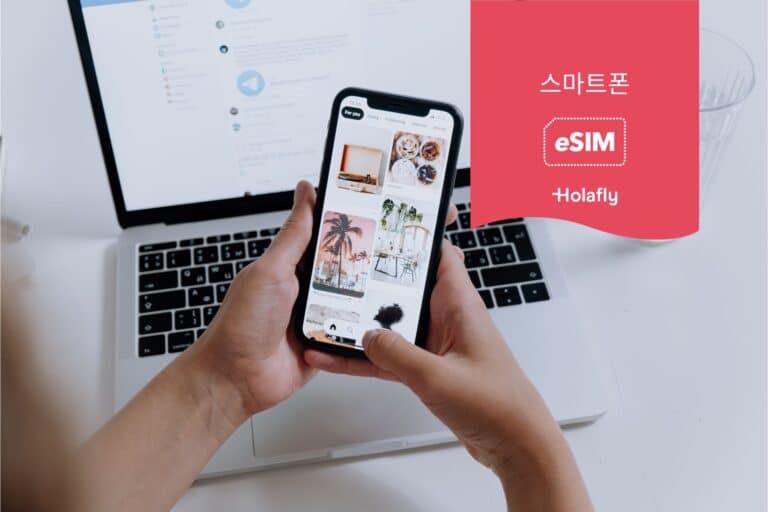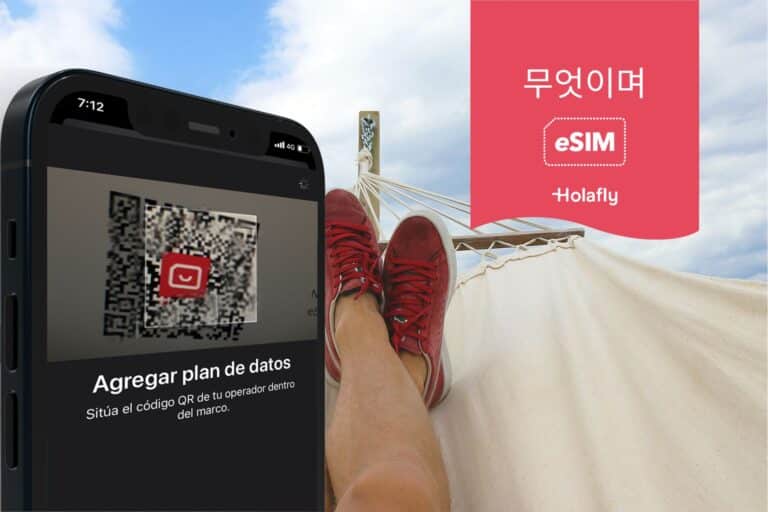eSIM이 작동하지 않나요? 문제 유형별 해결 방법 총정리!
eSIM이 작동하지 않거나 'eSIM 서비스 없음' 같은 문제가 있어 해결 방법을 찾고 계시나요? 그렇다면 이번 포스팅을 꼭 확인해 보세요. eSIM 사용 시 발생할 수 있는 문제에 대해 자주 묻는 질문을 모아 도움이 될 만한 내용을 총정리해봤습니다.
목차


 +1M
+1M
해외 로밍보다 30% 이상 저렴한 Holafly 데이터 요금제를 확인하세요
Plans that may interest you
eSIM이 작동하지 않거나 ‘eSIM 서비스 없음’ 같은 문제가 있어 해결 방법을 찾고 계시나요? 그렇다면 이번 포스팅을 꼭 확인해 보세요. eSIM 사용 시 발생할 수 있는 문제에 대해 자주 묻는 질문을 모아 도움이 될 만한 내용을 총정리해봤습니다.
해외여행 필수품 해외 데이터 eSIM
>>해외 데이터 eSIM 지금 바로 구입하기<< 5% 할인 코드: MYESIMNOW5
목차
eSIM이 작동하지 않을 땐 ‘이것’부터 확인해 보세요
가장 먼저 확인해야 할 부분은 바로 사용 중인 기기의 eSIM 지원 여부입니다. eSIM 사용자가 경험하는 문제 중 상당수가 기기의 eSIM 미지원으로 인한 것이기 때문에, 구입 전 이를 미리 확인하는 것이 중요합니다. 단말기 별 eSIM 지원 여부는 사용하시려는 통신사의 웹사이트 등에서도 확인 가능합니다.
사용 중인 기기가 eSIM을 지원한다면 아래에서 자세히 설명드릴 문제 유형별 해결 방법을 자세히 확인해 보세요. eSIM 사용 시 겪을 수 있는 거의 모든 문제에 대한 해결 방법을 준비해 봤습니다.
사용 중인 eSIM의 요금제 확인하기
우선 eSIM을 사용 중인 기기가 언락된 기기인지 확인하는 것이 매우 중요합니다. 기기가 언락된 경우에만 다른 통신사의 eSIM이나 가입하신 국내 통신사에서 제공하는 데이터 요금제를 이용할 수 있습니다.
만약 기기가 언락되어 있는 경우, 혹은 이용 중인 국내 통신사의 요금제를 사용 중인 경우라면 데이터 요금제가 정상적으로 설정되어 있고, 사용할 준비가 되어 있는지 확인해야 합니다. 또한 통신사에서 듀얼 심 사용을 허용한 경우에만 eSIM이 정상적으로 작동할 수 있습니다.
사용 중인 데이터 요금제는 [설정 > 셀룰러]에서 확인할 수 있습니다.
설정 메뉴가 아닌 통신사 자체 서비스를 통해서도 요금제를 확인할 수 있는 경우도 있습니다. Holafly에서 해외 eSIM을 구입한 경우, 자체 앱에서 사용 중인 요금제를 바로 확인할 수 있습니다. 앱에서 데이터 사용량을 확인하고 필요시 요금제를 연장하거나 데이터를 충전하는 것도 가능합니다.
스마트폰 재부팅 후 셀룰러 신호 확인하기
iOS의 경우, 먼저 신호가 강하게 잡히는 곳에서 기기를 재부팅 하시는 것을 권장 드립니다. 재부팅 후 [설정 > 셀룰러]에서 네트워크를 확인합니다. 이미 해외에 계신 경우 [설정 > 셀룰러]에서 사용하실 요금제를 선택한 후 데이터 로밍을 활성화해 주세요.
위 방법으로도 문제가 해결되지 않은 경우, [설정 > 일반 > 전송 또는 iPhone 재설정 > 재설정]에서 ‘네트워크 설정 재설정’을 선택해 네트워크를 재설정합니다. 네트워크 재설정 시 네트워크 설정과 비밀번호, 와이파이, VPN, APN 또한 리셋된다는 점을 유의해야 합니다.
안드로이드의 경우에도 우선 신호가 강하게 잡히는 곳에서 기기를 재부팅 한 후, [설정 > 연결 > 데이터 사용 > 모바일 데이터]에서 셀룰러 데이터를 껐다가 다시 켜 줍니다. 문제가 해결되지 않은 경우 [설정 > 일반 > 초기화 > 네트워크 설정 초기화]에서 ‘설정 초기화’를 눌러 네트워크를 초기화합니다.
>>미국 여행을 계획 중이신가요? 미국 선불 eSIM 알아보기<<
시스템 업데이트를 통해 호환성 개선하기
위의 방법을 시도했음에도 여전히 eSIM이 작동하지 않는 경우, 시스템 업데이트를 통해 사용 중인 기기의 호환성을 개선할 수 있습니다. 만약 운영체제가 최신 버전인 경우에는 다른 방법으로 넘어가실 것을 권장 드립니다.
- iOS 운영체제: iCloud 백업 진행 → 기기를 충전기에 연결 후 와이파이 연결 확인 → 설정 ⇒ 일반 ⇒ 소프트웨어 업데이트 ⇒ 업데이트 다운로드 및 설치 진행
- Android 운영체제: Enter: 설정 → 시스템 → 소프트웨어 업데이트 → 대기 중인 업데이트 선택 후 화면에 표시되는 안내에 따라 설치 진행
기기 공장 초기화하기
eSIM이 작동하지 않는 경우라 하더라도 공장 초기화를 통한 해결은 마지막 수단으로 남겨두실 것을 권장 드립니다. 공장 초기화 진행 시 스마트폰에 저장된 모든 정보가 삭제되며, 말 그대로 기기가 공장 출고 시와 동일한 상태로 돌아갑니다.
iOS 운영체제: 설정 → 일반 → 전송 또는 iPhone 재설정 → 재설정
Android 운영체제: 설정 → 일반 → 초기화 → 디바이스 전체 초기화
iPhone에서 eSIM이 작동하지 않는 경우
eSIM이 작동하지 않는 경우, 이는 대부분 호환성 또는 기기 설정 확인을 통해 원인을 파악할 수 있습니다. iPhone의 경우 먼저 다음 항목을 통해 eSIM이 작동하지 않는 이유를 파악하시는 것을 권장 드립니다.
- 아이폰이 언락되어 있거나 두 셀룰러 요금제 모두 동일한 통신사에서 제공하는 것이어야 합니다.
- 요금제가 설치되어 있고, 사용할 준비가 완료되어 있어야 합니다.
- 통신사가 eSIM을 통한 듀얼심을 지원해야 합니다.
- 메인 유심이 CDMA 통신사에서 제공하는 서비스를 이용하는 회선이라면 두 번째 유심은 CDMA를 지원하지 않습니다.

만약 eSIM이 아직도 작동하지 않는다면, 직접 통신사에 문의해 좀 더 자세한 안내를 받으시는 것을 추천드립니다.
eSIM이 올바르게 활성화되지 않은 경우
올바르게 활성화된 eSIM이 있는 경우, 설정 → 셀룰러, 또는 그에 대응하는 안드로이드 설정 메뉴에서 해당 eSIM의 이름을 찾아 확인 가능합니다.
eSIM 설정을 확인해 eSIM의 가장 핵심이 되는 셀룰러 데이터 및 통화를 사용할 수 있는지 확인합니다.
eSIM 설정 관련 오류가 발생한 경우
eSIM을 설정할 수 없는 경우, 이용 중인 통신사가 듀얼 심 서비스를 지원하는지를 먼저 확인해야 합니다. 회사나 기업용 셀룰러 요금제를 사용하고 있는 경우에도 공급사 쪽의 인증 문제로 인해 eSIM 설정 오류가 발생할 수 있습니다.
그다음 요금제를 이용할 지역이 통신사의 서비스 범위에 포함되어 있는지 확인하고, 그다음 데이터 요금제와 서비스가 활성화되어 사용 가능한 상태인지 확인합니다.
eSIM을 활성화하기
사실 eSIM은 설치와 동시에 활성화됩니다. 셀룰러 데이터 eSIM은 QR 코드 스캔 또는 통신사 공식 앱을 통해서만 활성화할 수 있습니다.
필요한 경우 통신사에 eSIM 활성화에 관한 가이드를 요청해 이를 참고하실 것을 권장 드립니다.
수동으로 eSIM 활성화하기
eSIM 활성화의 경우 자동으로 진행되기 때문에 스마트폰을 켜둔 채로 프로세스가 완료되기를 기다리면 됩니다.
하지만 수동으로 직접 활성화하는 쪽을 더 선호하신다면 iPhone에서 직접 esIM을 활성화할 수 있습니다. 통신사 eSIM 활성화(통신사에서 직접 eSIM을 활성화하는 방식) 또는 빠른 eSIM 전송(빠르게 eSIM을 전송하는 방식)을 통해 이용하실 통신사에서 기기에 바로 eSIM을 할당하도록 하는 방법도 있습니다. 이 경우 eSIM이 최초 설정을 통해 바로 활성화됩니다.
만약 이러한 방법을 이용할 수 없는 경우, 통신사에 직접 문의해 QR 코드로 eSIM을 활성화하거나 통신사의 공식 앱을 활용해야 합니다.
‘eSIM 서비스 없음’이 표시되는 경우
가장 흔히 발생하는 문제는 고객이 통신사 서비스의 음영 지역에서 인터넷에 접속했을 때 겪는 네트워크 불안정입니다. 해외여행 중 셀룰러 네트워크를 이용하는 경우, 가시려는 지역이 음영지역에 해당하는지를 미리 확인하실 것을 권장 드립니다.
신호가 충분히 잡히는 지역에서도 eSIM에서 제대로 신호를 잡지 못한다면, 현재 사용 중인 요금제의 잔여 데이터나 음성통화가 있는지를 확인해 보는 것이 좋습니다.
eSIM이 고장으로 인해 작동을 하지 않는 경우
eSIM은 실물이 아닌 디지털 형태의 제품이기 때문에 물리적인 고장이나 분실의 위험이 없습니다. 따라서 eSIM이 작동하지 않는 경우, 이는 설치 또는 설정상 발생한 오류로 인한 것이라고 볼 수 있습니다.
eSIM 사용 기간이 만료된 경우
통신사를 통해 개통한 eSIM의 경우 만료일이 정해져있지 않습니다. 만약 eSIM 코드가 유효하지 않다는 메시지가 기기에 표시되는 경우 통신사 고객센터에 문의해 이를 해결할 수 있습니다.
만약 해외 eSIM 사용 중 eSIM이 만료되었다면, 이는 해당 회선에 포함된 셀룰러 데이터를 모두 사용했거나 약정한 사용 기간이 지났음을 의미합니다. 이 경우 새 eSIM을 구입해 문제를 해결할 수 있습니다.
그 외 eSIM 관련 문제
eSIM을 도난당하거나 분실한 경우
eSIM을 도난당했거나 분실한 경우, 가입하신 통신사에 이를 반드시 알려야 합니다. 도난 및 분실 접수 후에는 새 eSIM을 신청해 계속해서 요금제를 사용할 수 있습니다.
eSIM을 다른 기기에서 활성화한 경우
가장 먼저 해당 기기의 eSIM 지원 여부와 언락 여부를 확인합니다. 그다음 스마트폰이 해당 통신사 네트워크를 지원하는지를 확인해야 합니다. 통신사와 호환이 불가능한 경우 eSIM이 작동하지 않을 수 있습니다.
분실 또는 도난된 것으로 신고된 기기에는 eSIM을 설치할 수 없습니다.
eSIM을 실수로 삭제한 경우
데이터 eSIM을 실수로 기기에서 삭제한 경우 eSIM 회선을 제공한 통신사의 고객센터에 문의하시는 것을 권장 드립니다. eSIM을 기존의 국내 통신사에서 개통했다면 통신사 홈페이지에서 전화번호와 고객명 등 회선 정보를 입력한 후 다시 eSIM을 전송받을 수 있습니다.
eSIM의 네트워크 음영 구간이 자주 발생하는 경우
eSIM 사용 시 인터넷 속도는 해당 회선이 사용하는 네트워크 서비스의 상태에 의해 결정됩니다. 따라서 연결 속도 문제가 발생한 경우 eSIM에 네트워크 서비스를 제공하는 통신사에 문의해야 연결 속도 저하에 대한 해결 방안을 제시받을 수 있습니다.
eSIM이 활성화되지 않는 경우
eSIM은 구매 후 즉시 설치가 가능하며, 이를 통해 자동으로 활성화됩니다. QR 코드나 eSIM 활성화 코드를 받지 못한 경우, 통신사 기술 지원 팀 또는 고객 지원 팀에 문의해 이를 해결할 수 있습니다.
APN이 제대로 설정되지 않은 경우
이 설정은 통신사에서 변경을 허용한 경우에만 직접 변경할 수 있습니다. 일부 통신사의 경우 해외 네트워크에 접속할 때에만 고객이 APN 설정을 직접 변경할 수 있도록 허용하고 있습니다. APN 설정 가능 여부는 다음 과정을 통해 확인 가능합니다. [설정 → 셀룰러]에서 APN을 변경할 회선을 선택했을 때 ‘셀룰러 데이터 네트워크’ 항목이 있다면 APN을 수동으로 변경할 수 있는 회선입니다.
위 내용을 확인했다면 이제 APN 주소의 이름을 입력해 주면 됩니다. ‘셀룰러 데이터 네트워크’ 항목이 표시되지 않는 경우 회선을 제공하는 통신사에서 이를 막아둔 것이므로 문제 해결을 위해 통신사에 직접 문의하는 것을 권장 드립니다.
eSIM을 다른 기기로 이전하기
두 기기 모두 eSIM을 지원해야 합니다. 이전하려는 eSIM이 통신사에서 개통한 회선이라면, 해당 통신사 웹사이트에서 ‘eSIM 이전’ 또는 ‘기기 변경’과 같은 메뉴를 이용해야 합니다.
eSIM 이전 시 기기의 IMEI 번호가 필요하기 때문에 이를 미리 확인해 두실 것을 권장 드립니다.




 검색 결과 없음
검색 결과 없음